Инструкция по переходу с версии 2.3 на версию 2.4.
реклама
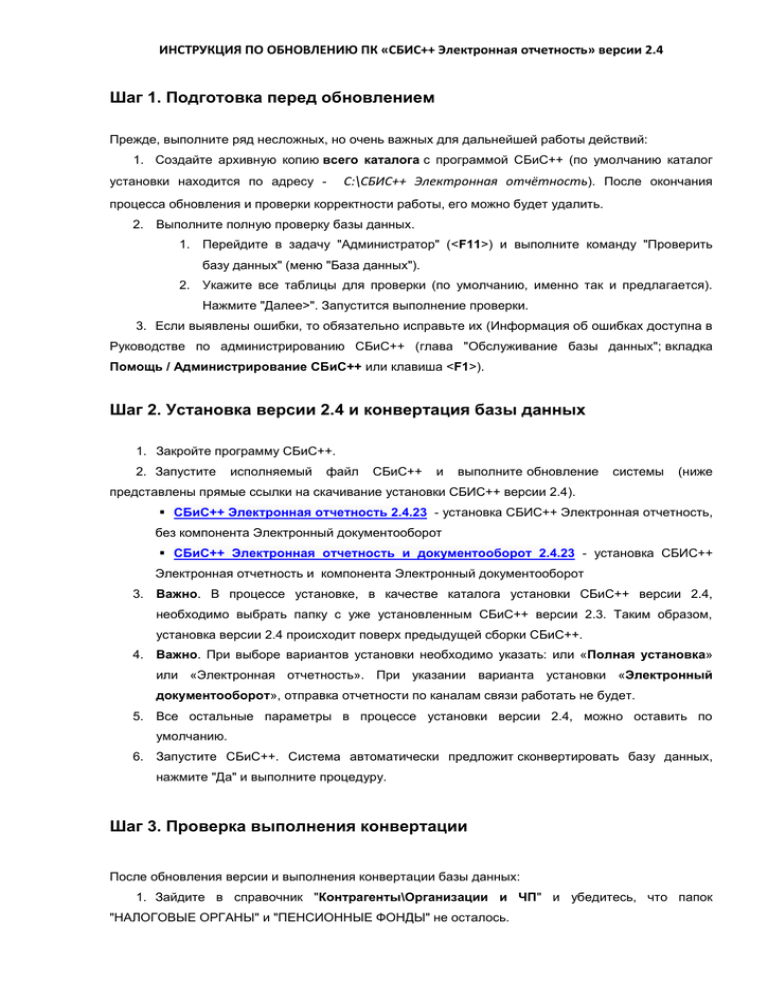
ИНСТРУКЦИЯ ПО ОБНОВЛЕНИЮ ПК «СБИС++ Электронная отчетность» версии 2.4 Шаг 1. Подготовка перед обновлением Прежде, выполните ряд несложных, но очень важных для дальнейшей работы действий: 1. Создайте архивную копию всего каталога с программой СБиС++ (по умолчанию каталог установки находится по адресу - C:\СБИС++ Электронная отчётность). После окончания процесса обновления и проверки корректности работы, его можно будет удалить. 2. Выполните полную проверку базы данных. 1. Перейдите в задачу "Администратор" (<F11>) и выполните команду "Проверить базу данных" (меню "База данных"). 2. Укажите все таблицы для проверки (по умолчанию, именно так и предлагается). Нажмите "Далее>". Запустится выполнение проверки. 3. Если выявлены ошибки, то обязательно исправьте их (Информация об ошибках доступна в Руководстве по администрированию СБиС++ (глава "Обслуживание базы данных"; вкладка Помощь / Администрирование СБиС++ или клавиша <F1>). Шаг 2. Установка версии 2.4 и конвертация базы данных 1. Закройте программу СБиС++. 2. Запустите исполняемый файл СБиС++ и выполните обновление системы (ниже представлены прямые ссылки на скачивание установки СБИС++ версии 2.4). СБиС++ Электронная отчетность 2.4.23 - установка СБИС++ Электронная отчетность, без компонента Электронный документооборот СБиС++ Электронная отчетность и документооборот 2.4.23 - установка СБИС++ Электронная отчетность и компонента Электронный документооборот 3. Важно. В процессе установке, в качестве каталога установки СБиС++ версии 2.4, необходимо выбрать папку с уже установленным СБиС++ версии 2.3. Таким образом, установка версии 2.4 происходит поверх предыдущей сборки СБиС++. 4. Важно. При выборе вариантов установки необходимо указать: или «Полная установка» или «Электронная отчетность». При указании варианта установки «Электронный документооборот», отправка отчетности по каналам связи работать не будет. 5. Все остальные параметры в процессе установки версии 2.4, можно оставить по умолчанию. 6. Запустите СБиС++. Система автоматически предложит сконвертировать базу данных, нажмите "Да" и выполните процедуру. Шаг 3. Проверка выполнения конвертации После обновления версии и выполнения конвертации базы данных: 1. Зайдите в справочник "Контрагенты\Организации и ЧП" и убедитесь, что папок "НАЛОГОВЫЕ ОРГАНЫ" и "ПЕНСИОННЫЕ ФОНДЫ" не осталось. ИНСТРУКЦИЯ ПО ОБНОВЛЕНИЮ ПК «СБИС++ Электронная отчетность» версии 2.4 2. Откройте справочники " Контрагенты\Налоговые инспекции" и "Контрагенты\Пенсионные фонды" и убедитесь, что записи из папок перенесены. 3. Проверьте настройки оператора связи (Контрагенты/ Организации и ЧП/ Операторы связи): проверьте имя и порт сервера, email (имя сервера:213.142.218.61,порт:247,email: [email protected]); убедитесь, что в конфигурации задачи (Сервис/ Конфигурация задачи) указан именно оператор связи ЗАО «Центр информатики» и что у него установлен признак "Специализированный оператор связи". Шаг 4. Регистрация налогоплательщика в системе Описанные ниже действия следует выполнить для всех налогоплательщиков системы. 1. Откройте карточку плательщика в СБиС++ (Контрагенты\Налогоплательщики) и нажмите кнопку "Мастер создания налогоплательщика". 2. На шаге 2 мастера установите флаг "Обновить информацию о лицензиях" ИНСТРУКЦИЯ ПО ОБНОВЛЕНИЮ ПК «СБИС++ Электронная отчетность» версии 2.4 1. Нажмите кнопку "Далее>", после чего автоматически уйдет запрос на получение программной лицензии ПП СБиС++ на сервер оператора связи. После успешной регистрации налогоплательщика вы получите лицензии на использование СБиС++. 2. Просмотрите внимательно информацию о полученных лицензиях (Сервис/ О программе, закладка "Лицензии"): сроки действия, направления сдачи, и другие важные опции. 3. Если вы обнаружили какие-то ошибочные данные или чего-то не хватает, то обратитесь к менеджеру за разъяснениями по телефону 55-02-00. 4. Пройдите до конца мастер создания налогоплательщика. Шаг 5. Проверка системы 1. Выполните перезагрузку компьютера. 2. После перезагрузки запустите СБиС++. 3. Выполните проверку системы на предмет готовности к сдаче отчетности по каналам связи (Сервис/ Протокол проверки системы). 4. Если система настроена правильно, то в протоколе должно быть заключение "Система готова для сдачи отчетности по каналам связи". Напоминаем, что проверка системы ведется по всем налогоплательщикам. ИНСТРУКЦИЯ ПО ОБНОВЛЕНИЮ ПК «СБИС++ Электронная отчетность» версии 2.4 Шаг 6. Создание и отправка тестового отчета 1. Создайте и отправьте запрос на получение информационной выписки в Налоговую инспекцию. 2. Если после отправки запроса в ИФНС приходит протокол с любым текстом ошибки необходимо связаться со службой технической поддержки по телефону 55-02-02

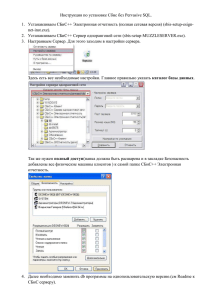
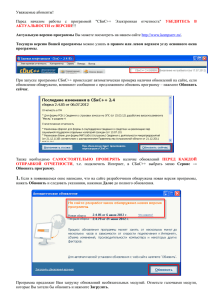
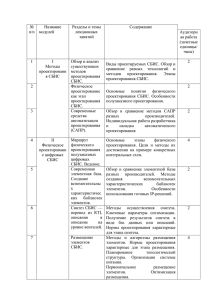
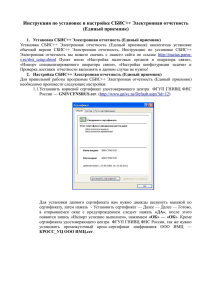
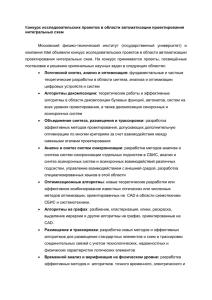

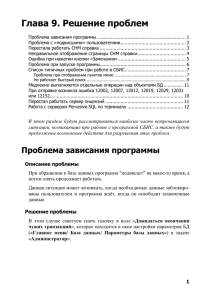
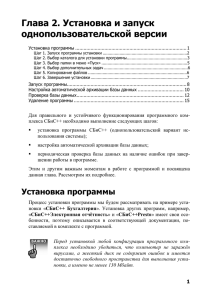
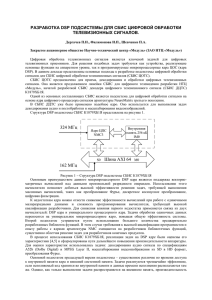
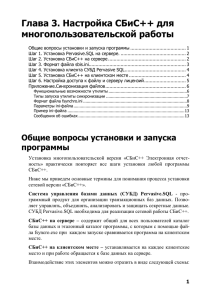
![AAI [Compatibility Mode]](http://s1.studylib.ru/store/data/002490190_1-506b7f3a9a8e9e0c45bdddc091ad90de-300x300.png)